- 1. rész: HEIC konvertálása JPG formátumba Mac számítógépen az előnézet segítségével
- 2. rész: HEIC konvertálása JPG formátumba Mac rendszeren a FoneLab HEIC Converter segítségével
- 3. rész: HEIC konvertálása JPG formátumba Mac Online rendszeren
- 4. rész. GYIK a HEIC konvertálásáról JPG-re Mac rendszeren
A HEIC konvertálása JPG formátumba Mac rendszeren az Ultimate Techniques használatával
 Frissítve: Lisa Ou / 28. július 2023. 16:30
Frissítve: Lisa Ou / 28. július 2023. 16:30A HEIC formátum, más néven High-Efficiency Image File Format, az Apple által elfogadott képformátum. Az iOS óta az iPhone-fotók szabványos formátuma lett számos előnye, például a jobb képminőség és a kisebb fájlméret miatt. A HEIC formátum fő hátránya azonban, hogy sok eszköz nem támogatja. Sok Apple-eszköz képes megjeleníteni HEIC-fájlokat, de a legtöbb Android telefon, macOS és Windows számítógép, valamint webböngésző nem. Ezért a HEIC-et JPG-re kell konvertálnia Mac rendszeren, hogy megnyissa őket.
Szerencsére különféle beépített, online, harmadik féltől származó programok érhetők el Mac-en a HEIC-képkonverzióhoz. Az alábbi platformokon felfedezheti a leghatékonyabb stratégiákat, és várhatóan sikeresen konvertálja a fényképeket, miután elolvasta ezt a cikket. Sőt, a konverziós folyamat gyorsan kezelhető lesz a minden eljárás során megadott átfogó irányelvek miatt, ezért kezdésként böngésszen az alábbi tartalom között.


Útmutató
- 1. rész: HEIC konvertálása JPG formátumba Mac számítógépen az előnézet segítségével
- 2. rész: HEIC konvertálása JPG formátumba Mac rendszeren a FoneLab HEIC Converter segítségével
- 3. rész: HEIC konvertálása JPG formátumba Mac Online rendszeren
- 4. rész. GYIK a HEIC konvertálásáról JPG-re Mac rendszeren
1. rész: HEIC konvertálása JPG formátumba Mac számítógépen az előnézet segítségével
Az előnézet egy beépített program a Mac rendszeren, amely képek vagy PDF-fájlok megtekintésére vagy megjelenítésére szolgál. Az adatok megtekintésén kívül a képek megtekintésére való képessége magában foglalja a konvertálás funkcióját is. Így kényelmesen konvertálhatja HEIC fájljait ezzel a beépített programmal anélkül, hogy bármilyen más programot telepítene vagy letöltene. De vegye figyelembe, hogy ez a módszer csak Mac rendszeren található, ezért ha különböző eszközök használatával kell konvertálnia, kérjük, tekintse meg a következő stratégiákat a könnyebben elérhető lehetőségekért.
Kövesse az alábbi kényelmes utasításokat a Mac számára, konvertálja a HEIC-et JPG-be az Előnézet segítségével:
1 lépésFuttassa a Findert a macOS-en, és keresse meg a HEIC-fájlok mappáját. Ezután válassza ki az egyenként konvertálandó elemeket, vagy nyomja meg a gombot is Command + A az összes kiválasztásához. Kattintson a jobb gombbal, és válassza ki Társítás > Preview a felugró lehetőségek közül.
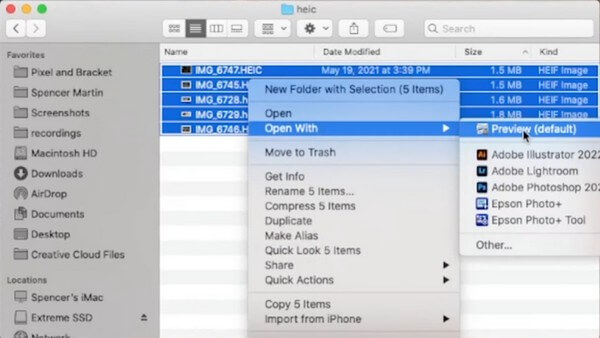
2 lépésAmikor az előnézet megjelenik, válassza ki az összes HEIC-képet, és nyomja meg a gombot filé fület a bal felső sarokban. Kattintson Exportálja a kijelölt képeket a legördülő listából, majd a megjelenő párbeszédablakban válassza ki és nyissa meg azt a mappát, ahol a fájlokat tárolni szeretné.
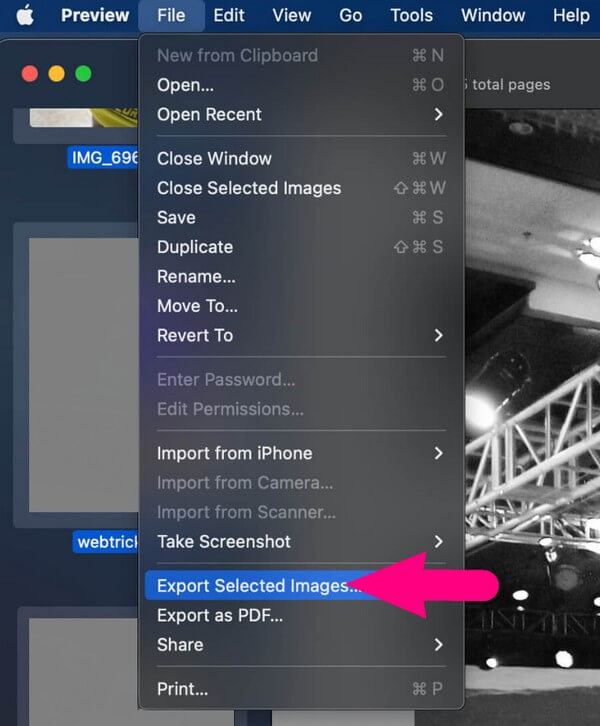
3 lépésA képernyő bal alsó sarkában megjelenik egy Beállítások fül. Kattintson rá, hogy felfedje a Formátum és minőség lehetőségek. Nyomja meg a Formátum mezőt, és válassza ki JPEG a megjelenő listából. Ennek megfelelően módosíthatja a fényképek minőségét. Ezután kattintson Válassza ki, hogy HEIC fájljait JPEG formátumba szeretné exportálni sikeres volt.
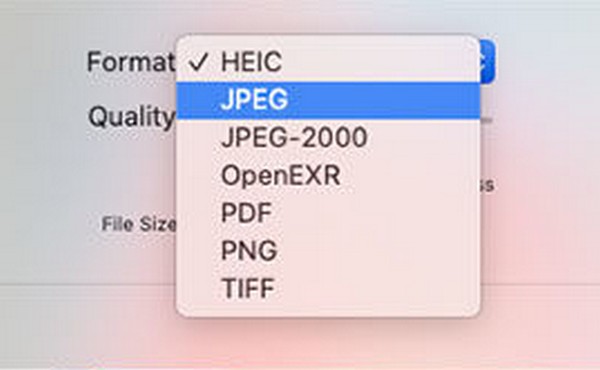
2. rész: HEIC konvertálása JPG formátumba Mac rendszeren a FoneLab HEIC Converter segítségével
FoneLab HEIC átalakító egy funkcionális program, amely a HEIC formátumot JPG formátumba tudja konvertálni. Gyorsan konvertálhatja a HEIC fájlt PNG vagy JPG formátumba, így fotóit elérhetőbbé és számos eszköz által támogatottbbá teszi. Ezen kívül ennek az eszköznek a HEIC konvertere lehetővé teszi a kötegelt átalakítást. Így sok HEIC-képet importálhat a programba, és egyidejűleg konvertálhatja őket, így időt takaríthat meg.
A FoneLab HEIC Converter segítségével könnyedén konvertálja a HEIC képeket PNG/JPG/JPEG formátumokká.
- A HEIC képeket PNG / JPG / JPEG formátumokká konvertálja.
- Gyorsan konvertálhatja a HEIC-fotókat egyszerre.
- Beállíthatja a képminőséget.
Tekintse meg az alábbi egyszerű útmutatásokat példaként arra, hogyan konvertálhat több HEIC-et JPG-be Mac rendszeren FoneLab HEIC átalakító:
1 lépésKeresse meg a ingyenes letöltés fülre a FoneLab HEIC Converter webhelyen, majd kattintson rá a telepítőfájl másolatának beszerzéséhez. A letöltés után indítsa el a telepítést, de győződjön meg arról, hogy a program engedélyei jogosultak a folytatáshoz. A folyamat befejezése után az ablakban megjelenik a Start Now fül. Nyomja meg a konverter futtatásához a számítógépen.
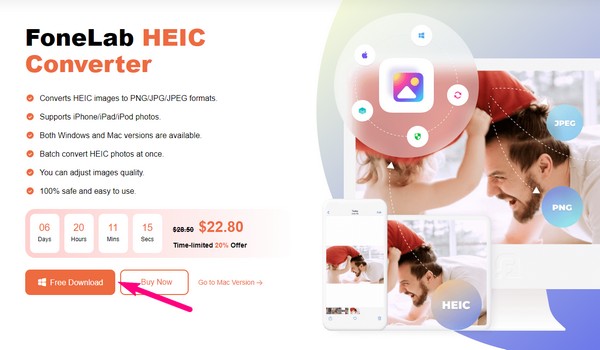
2 lépésA konverter fő felületén nyomja meg a gombot HEIC hozzáadása középen. Ezután válassza ki a HEIC-képeket a mappából, és nyomja meg Nyisd ki importálni őket a programba. Az importálás után látni fogja a konvertálási lehetőségeket a felületen. A jobb oldalon nyomja meg a Formátum sávot az elérhető kimeneti formátumok megjelenítéséhez. Választ JPEG, majd módosíthatja a Minőség alatta lévő sávot az Ön preferenciái szerint.
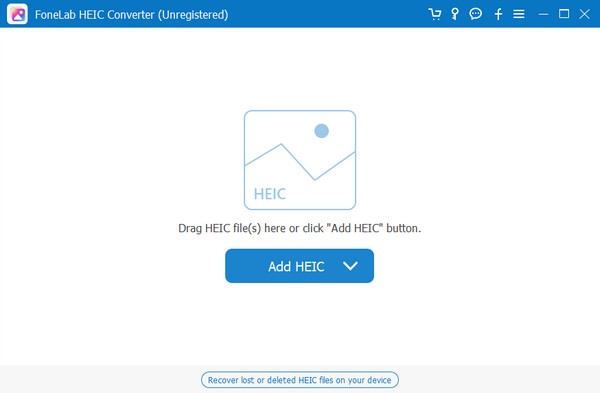
3 lépésEzután válassza ki az alatta lévő hárompontos ikont, és válassza ki azt a mappát, amelybe a konvertálni kívánt képeket tárolni szeretné. Végül nyomja meg a Megtérít lapon a HEIC fájlok JPG formátumba konvertálásához szükséges beállításokat. A folyamat nem tart sokáig, így néhány percen belül sikeresen megtekintheti a képeket.
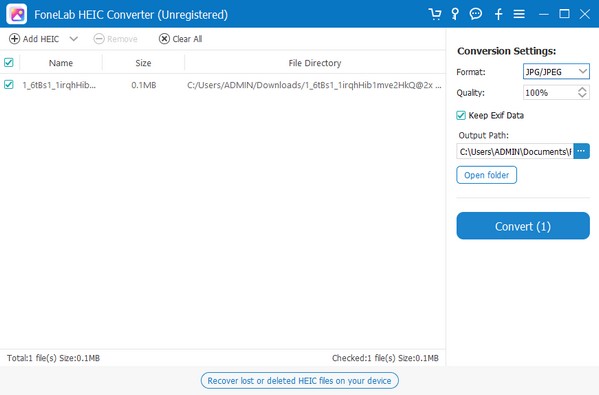
A FoneLab HEIC Converter segítségével könnyedén konvertálja a HEIC képeket PNG/JPG/JPEG formátumokká.
- A HEIC képeket PNG / JPG / JPEG formátumokká konvertálja.
- Gyorsan konvertálhatja a HEIC-fotókat egyszerre.
- Beállíthatja a képminőséget.
3. rész: HEIC konvertálása JPG formátumba Mac Online rendszeren
Ha inkább online szeretné konvertálni a HEIC fájlokat, lépjen a FreeConvert webhelyre. Ez egy online program Mac, Windows, Linux számítógépekhez és más mobil eszközökhöz. Szinte az összes főbb böngésző támogatja ezt, így a módszer használatakor nem lesz gond a hozzáféréssel. Így megbízhat abban, hogy HEIC fotóit kiváló minőségben konvertálja JPG formátumba, és lehetővé teszi több fájl egyidejű konvertálását is.
Vegye figyelembe az alábbi, igénytelen irányelveket a HEIC kötegelt konvertálásához JPG-be Mac számítógépen:
1 lépésKeresse fel a hivatalos FreeConvert webhelyet a böngészőjében, majd lépjen a HEIC JPG-re konvertáló oldalára. Látni fogja a Válasszon fájlokat gombot középen, ezért nyomja meg, és megjelenik a fájlmappája. Válassza ki onnan a HEIC-fájlokat, hogy feltöltse őket az oldalra.
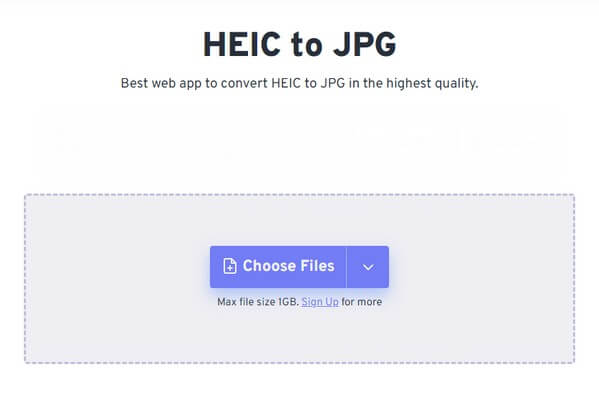
2 lépésKattintson az teljesítmény A jobb oldali sávban válassza ki a JPG-t kimeneti fájlként. Ezt követően kattintson Megtérít az átalakítási folyamat megkezdéséhez. A Letöltés fül a következő oldalon lesz. Kattintson rá a konvertált fényképek mentéséhez a Mac számítógépére.
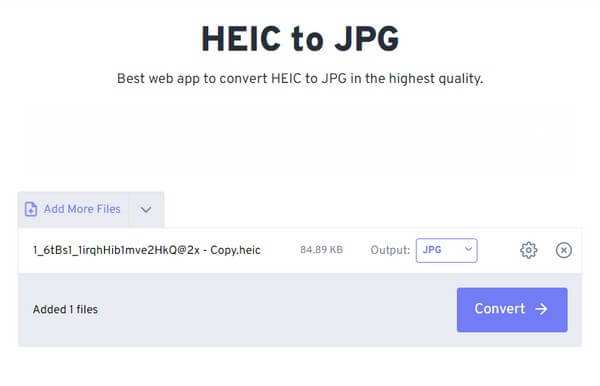
Mivel azonban a FreeConvert egy online program, időnként problémákba ütközhet az internetkapcsolattal kapcsolatban. Előfordulhat, hogy a rossz kapcsolat miatti folyamatkimaradás a képek megsérüléséhez vezethet, és nem tudja megnyitni azokat, miután a számítógépen vannak. Ezenkívül lassú betöltési folyamat is előfordulhat ugyanazon probléma esetén.
A FoneLab HEIC Converter segítségével könnyedén konvertálja a HEIC képeket PNG/JPG/JPEG formátumokká.
- A HEIC képeket PNG / JPG / JPEG formátumokká konvertálja.
- Gyorsan konvertálhatja a HEIC-fotókat egyszerre.
- Beállíthatja a képminőséget.
4. rész. GYIK a HEIC konvertálásáról JPG-re Mac rendszeren
Mi a leggyorsabb módja a HEIC képek JPG formátumba konvertálásának?
Ha gyorsan szeretné konvertálni a HEIC fotóit JPG formátumba, hajtsa végre a fenti cikkben található alábbi módszereket. Gyors, minimális hátránnyal járó folyamatokra számíthatunk a Preview-tól, a FoneLab HEIC Convertertől és az említett online konverziós oldaltól. Ha szeretne egy ajánlást, FoneLab HEIC átalakító lehet a legjobb megoldás, mivel konvertáló funkciója a HEIC képekre specializálódott. Így az eljárás sokkal gördülékenyebb lesz.
Megéri a HEIC fotókat JPG formátumba konvertálni?
Igen, ha jobban szereti az akadálymentesítést. A HEIC fotók kiválóak a minőség és a fájlméret tekintetében, de ha nem tudja megnyitni vagy megtekinteni őket a kívánt eszközökön, akkor nem fognak sokat segíteni. De ha átkonvertálod JPG formátumba, akkor szinte minden eszközön meg tudod majd nézni, hiszen a formátumot sokan támogatják.
Köszönjük, hogy megbízik a HEIC-fotók JPG formátumba konvertálásához javasolt stratégiáinkban. Az alábbiakban megoszthatja kedvenc folyamatát, hogy segítsen másoknak a HEIC-átalakítási problémájukban.
A FoneLab HEIC Converter segítségével könnyedén konvertálja a HEIC képeket PNG/JPG/JPEG formátumokká.
- A HEIC képeket PNG / JPG / JPEG formátumokká konvertálja.
- Gyorsan konvertálhatja a HEIC-fotókat egyszerre.
- Beállíthatja a képminőséget.
